怎么使用Python提取PDF中的图片
这篇文章主要介绍“怎么使用Python提取PDF中的图片”的相关知识,小编通过实际案例向大家展示操作过程,操作方法简单快捷,实用性强,希望这篇“怎么使用Python提取PDF中的图片”文章能帮助大家解决问题。
1.导入相关库
import fitz import time import re import os
2.具体实现
为了方便和其他模块组合,我直接写了个函数完成这个功能,实现如下:
2.1.使用正则表达式查找PDF中的图片
def pdf2pic(path, pic_path): ''' # 从pdf中提取图片 :param path: pdf的路径 :param pic_path: 图片保存的路径 :return: ''' t0 = time.clock() # 使用正则表达式来查找图片 checkXO = r"/Type(?= */XObject)" checkIM = r"/Subtype(?= */Image)"
2.2.打印PDF的相关信息
# 打开pdf
doc = fitz.open(path)
# 图片计数
imgcount = 0
lenXREF = doc._getXrefLength()
# 打印PDF的信息
print("文件名:{}, 页数: {}, 对象: {}".format(path, len(doc), lenXREF - 1))
2.3.遍历PDF中的对象,遇到是图像才进行下一步,不然就continue
并且我们将文件的名字命名为word所在的路径
# 遍历每一个对象
for i in range(1, lenXREF):
# 定义对象字符串
text = doc.getObjectString(i)
isXObject = re.search(checkXO, text)
# 使用正则表达式查看是否是图片
isImage = re.search(checkIM, text)
# 如果不是对象也不是图片,则continue
if not isXObject or not isImage:
continue
imgcount += 1
# 根据索引生成图像
pix = fitz.Pixmap(doc, i)
# 根据pdf的路径生成图片的名称
new_name = path.replace('\\', '_') + "_img{}.png".format(imgcount)
new_name = new_name.replace(':', '')
2.4.将图像存为png格式
# 如果pix.n<5,可以直接存为PNG
if pix.n < 5:
pix.writePNG(os.path.join(pic_path, new_name))
# 否则先转换CMYK
else:
pix0 = fitz.Pixmap(fitz.csRGB, pix)
pix0.writePNG(os.path.join(pic_path, new_name))
pix0 = None
# 释放资源
pix = None
t1 = time.clock()
print("运行时间:{}s".format(t1 - t0))
print("提取了{}张图片".format(imgcount))
2.5.输入pdf路径,即可运行
if __name__=='__main__':
# pdf路径
path = r'E:\dogcat\提取图片\计算机视觉算法工程师.pdf'
pic_path = r'E:\dogcat\提取图片\测试'
# 创建保存图片的文件夹
if os.path.exists(pic_path):
print("文件夹已存在,请重新创建新文件夹!")
raise SystemExit
else:
os.mkdir(pic_path)
m = pdf2pic(path, pic_path)
3.结果预览
3.1.程序结果

3.2.原本的pdf
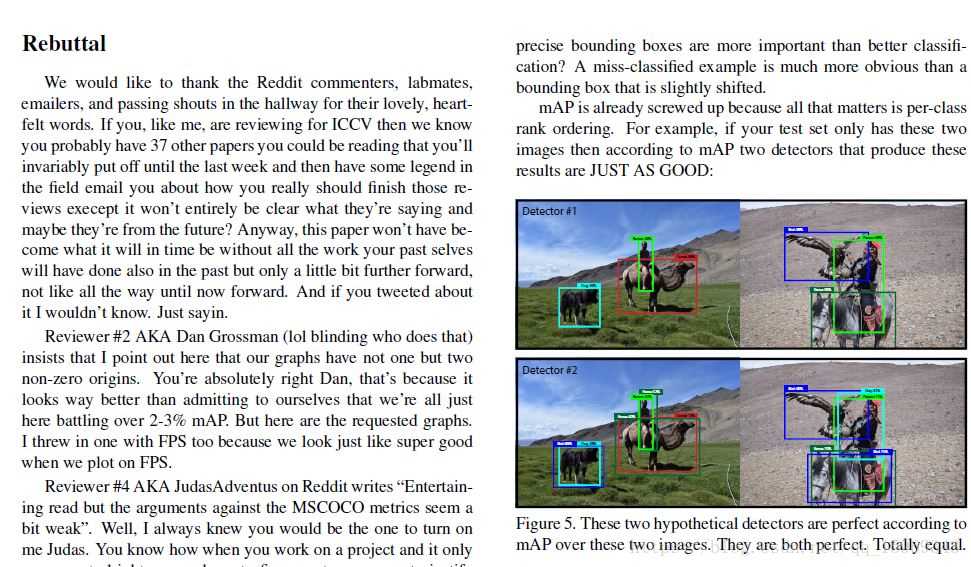
3.3.提取出来的图片
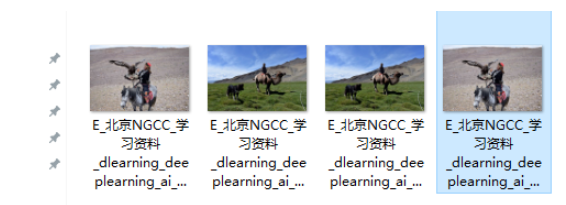
关于“怎么使用Python提取PDF中的图片”的内容就介绍到这里了,感谢大家的阅读。如果想了解更多行业相关的知识,可以关注蜗牛博客行业资讯频道,小编每天都会为大家更新不同的知识点。
免责声明:本站发布的内容(图片、视频和文字)以原创、转载和分享为主,文章观点不代表本网站立场,如果涉及侵权请联系站长邮箱:niceseo99@gmail.com进行举报,并提供相关证据,一经查实,将立刻删除涉嫌侵权内容。版权声明:如无特殊标注,文章均为本站原创,转载时请以链接形式注明文章出处。
















评论